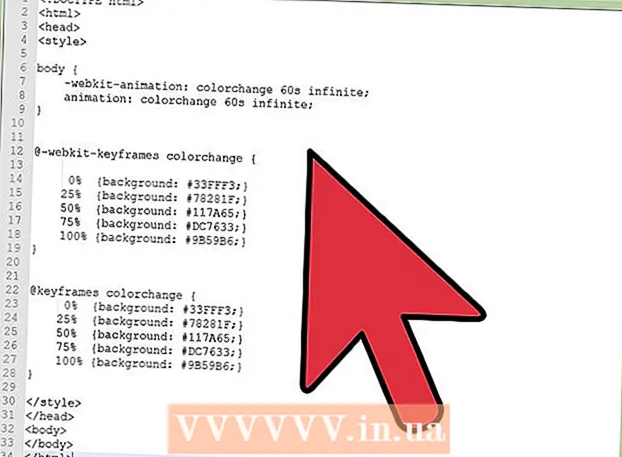Συγγραφέας:
John Stephens
Ημερομηνία Δημιουργίας:
24 Ιανουάριος 2021
Ημερομηνία Ενημέρωσης:
4 Ιούλιος 2024

Περιεχόμενο
Σας αρέσει να ενημερώνετε τα τελευταία νέα σε τακτική βάση; Οι Ειδήσεις Google ή οι Ειδήσεις Google είναι μια εξαιρετική πλατφόρμα που σας ενημερώνει για θέματα σε όλο τον κόσμο
Βήματα
Μέρος 1 από 6: Ξεκινώντας
Επισκεφτείτε τις Ειδήσεις Google. Μεταβείτε στη διεύθυνση news.google.com/ χρησιμοποιώντας το πρόγραμμα περιήγησής σας. Στα αποτελέσματα αναζήτησης, κάντε κλικ στο Νέα (Νέα) στο επάνω μέρος της σελίδας.

Επιλέξτε αντικείμενο. Στην κορυφή της σελίδας, μπορείτε να επιλέξετε ανά τίτλους, τοπικές ειδήσεις ή ανά τοποθεσία. Κάντε κλικ σε κάθε τίτλο για να δείτε τι υπάρχει μέσα.
Επιλέξτε ένα θέμα. Επιλέξτε ένα θέμα που σας ενδιαφέρει στην αριστερή στήλη της σελίδας. Για παράδειγμα, μπορείτε να επιλέξετε Top Stories, Technology (Technology), Business (Business), Entertainment (Entertainment), Sports (Sports), Science (Science) ή Health (Health) ).

Μοιραστείτε νέα. Κάντε κλικ στο κουμπί κοινής χρήσης που βρίσκεται κοντά στον τίτλο και επιλέξτε την πλατφόρμα κοινωνικών μέσων που θέλετε να μοιραστείτε ή αντιγράψτε τον σύνδεσμο από το αναδυόμενο παράθυρο. διαφήμιση
Μέρος 2 από 6: Επεξεργασία λίστας στοιχείων
Μεταβείτε στις Ρυθμίσεις ή Ρυθμίσεις. Κάντε κλικ Διαχείριση ενοτήτων (Διαχείριση αντικειμένων) στο κάτω μέρος της λίστας ΤΜΗΜΑΤΑ (ΚΑΤΗΓΟΡΙΑ) ή μεταβείτε απευθείας στον σύνδεσμο news.google.com/news/settings/sections

Προσθήκη νέου αντικειμένου. Πληκτρολογήστε οποιοδήποτε θέμα θέλετε. Για παράδειγμα, μπορείτε να πληκτρολογήσετε ποδόσφαιρο (ποδόσφαιρο), Twitter ή μουσική (μουσική). Εναλλακτικά, μπορείτε επίσης να προσθέσετε έναν τίτλο (προαιρετικό).
Αποθηκεύσετε τις ρυθμίσεις. Κάντε κλικ ΠΡΟΣΘΗΚΗ ΤΜΗΜΑΤΟΣ (ΠΡΟΣΘΗΚΗ ΣΤΟΙΧΕΙΟΥ) για ολοκλήρωση.
Διαγραφή ή επεξεργασία στοιχείων. Κάντε κύλιση προς τα κάτω στη λίστα "Ενότητα" και κάντε κλικ στο Κρύβω (Απόκρυψη) για να διαγράψετε ένα στοιχείο. Μπορείτε επίσης να κάνετε μεταφορά και απόθεση του ποντικιού για να αναδιατάξετε τη λίστα. διαφήμιση
Μέρος 3 από 6: Αλλαγή γενικών ρυθμίσεων
Ανοίξτε Γενικά ή Γενικά. Κάντε κλικ στο εικονίδιο με το γρανάζι στη γωνία και επιλέξτε Γενικά από την αναπτυσσόμενη λίστα.
Απενεργοποιήστε την αυτόματη ανανέωση ειδήσεων εάν θέλετε. Αποεπιλογή Αυτόματη ανανέωση ειδήσεων για να απενεργοποιήσετε τη λειτουργία αυτόματης φόρτωσης σελίδας.
Προαιρετικά επεξεργαστείτε την ενότητα Αθλητικά αποτελέσματα (βαθμολογία αγώνα). Μπορείτε να ενεργοποιήσετε / απενεργοποιήσετε τα αθλητικά σκορ και να επιλέξετε ανάμεσα σε διαφορετικά πρωταθλήματα / αθλήματα εδώ. διαφήμιση
Μέρος 4 από 6: Προσθήκη ενδιαφέροντος
Πρόσβαση στην ενότητα Τα ενδιαφέροντα σου (Το αγαπημένο σου). Κάντε κλικ στο εικονίδιο με το γρανάζι και επιλέξτε τα ενδιαφέροντά σας από την αναπτυσσόμενη λίστα.
Προσθέστε ενδιαφέρον. Πληκτρολογήστε τις προτιμήσεις σας στο πλαίσιο.
Εχει γίνει. Μπορείτε να δείτε ειδήσεις σχετικά με τα ενδιαφέροντά σας στην ενότητα Για σενα (Για σενα). διαφήμιση
Μέρος 5 από 6: Διαχείριση θέσεων
Κάντε κλικ στο εικονίδιο με το γρανάζι και επιλέξτε «Τοπικές ενότητες» (Τοπικό στοιχείο) από την αναπτυσσόμενη λίστα.
Προσθέστε μια νέα τοποθεσία. Εισαγάγετε μια πόλη, μια πόλη ή έναν ταχυδρομικό κώδικα στο πλαίσιο.
Κάντε κλικ στο κουμπί ΠΡΟΣΘΗΚΗ ΤΟΠΟΘΕΣΙΑ (ΠΡΟΣΘΗΚΗ ΤΟΠΟΘΕΣΙΑ). Μπορείτε να αναδιατάξετε την παραγγελία ή να διαγράψετε την τρέχουσα θέση από εδώ. διαφήμιση
Μέρος 6 από 6: Λήψη του συνδέσμου τροφοδοσίας RSS
Επιλέξτε ένα θέμα. Κάντε κλικ στο αγαπημένο σας θέμα από την αριστερή πλευρική γραμμή. Για παράδειγμα, μπορείτε να επιλέξετε αθλήματα, επιχειρήσεις, επιστήμη ή τεχνολογία.
Μεταβείτε στο κάτω μέρος της σελίδας. Βρείτε τον σύνδεσμο RSS στο κάτω μέρος της σελίδας και αντιγράψτε τη διεύθυνση. Εχει γίνει! διαφήμιση
Συμβουλή
- Μπορείτε να διαχειριστείτε τα ενδιαφέροντα και τις θέσεις σας για να διαβάσετε περισσότερες ιστορίες για θέματα που σας ενδιαφέρουν.
- Η ετικέτα "Έλεγχος γεγονότων" θα ενημερώνει τους χρήστες εάν οι αξιώσεις που σχετίζονται με το ζήτημα που αναζητάτε είναι αληθείς ή ψευδείς βάσει του πραγματικού ελέγχου εκδότη. Αυτή η λειτουργία είναι προς το παρόν διαθέσιμη μόνο σε χρήστες στις Η.Π.Α. και στο Ηνωμένο Βασίλειο.

Προειδοποίηση
- Οι ίδιες οι Ειδήσεις Google δεν διενεργούν ελέγχους πραγματικότητας, αλλά απλώς λειτουργούν ως αρχείο άρθρων που επαληθεύουν πληροφορίες από άλλους εκδότες.